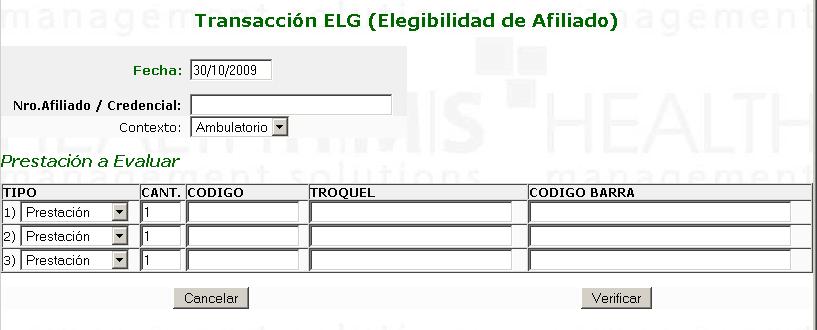
La operación de Verificación permite conocer la vigencia y el estado actual del afiliado. Generalmente esta operación se realiza antes de solicitar otras transacciones para verificar previamente si el afiliado está en condiciones administrativas para realizar el consumo. Opcionalmente, en la operación de verificación se puede indicar una serie de prestaciones para verificar la cobertura de las mismas
El dato requerido mínimo para una operación de Verificación es el código/credencial del afiliado y el contexto de consumo, el cual puede ser Ambulatorio (por defecto) ó Internación
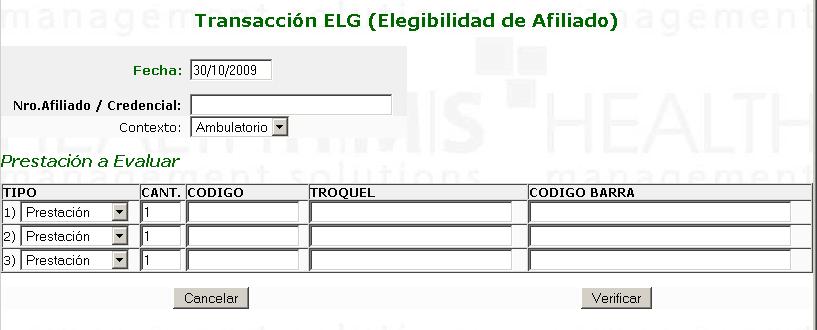
No es obligatorio indicar prestaciones a evaluar. Solo debe ingresar prestaciones si desea evaluar la cobertura de una determinada prestación para el afiliado. En ese caso debe indicar: TIPO: Si se trata de una prestación del Nomenclador o un Medicamento
CANT: La cantidad de prestaciones/medicamentos que va a solicitar en la autorización CODIGO: El código de nomenclador en el caso de prácticas o consultas. El código de prestación que se reconoce es el mismo que Usted utiliza para presentar el consumo a la Administradora/Obra Social CODIGO / TROQUEL / CODIGO DE BARRA: En el caso de Medicamentos, para identificar el producto/presentación debe indicar alguno de los siguientes: CODIGO (Código AlfaBeta) ó TROQUEL ó CODIGO DE BARRASPara ejecutar la verificación debe presionar el botón "Verificar", el cual navegará a otra pantalla donde se muestra el resultado, como por ejemplo
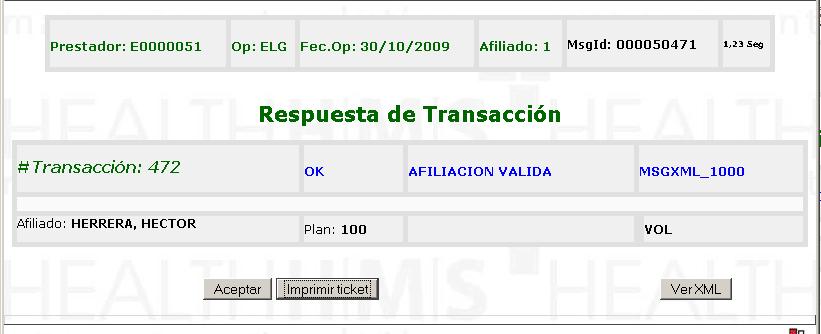
En la pantalla de resultado se puede ver:
CABECERA: con datos del prestador, la operación realizada, la fecha de operación y el código de afiliado
RESPUESTA: con número de transacción, estado de respuesta (OK: aprobado, NO: rechazado) yun mensaje descritivo en caso de haber sido rechazado
DATOS del afiliado: Si el afiliado pudo identificarse muestra el apellido, el nombre, el plan y el tipo de afiliación (obligatorio / voluntario)
Al final se muestra un botón "Imprimir Ticket", el cual abre en una nueva ventana la visualización del ticket de transacción. El cual se puede enviar a la impresora seleccionando desde la barra de menú la opción "Archivo->Imprimir"

| < Básico | Índice | Autorización > |